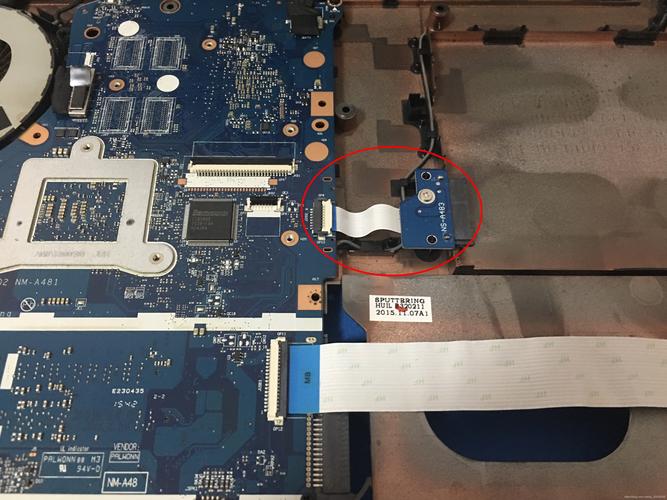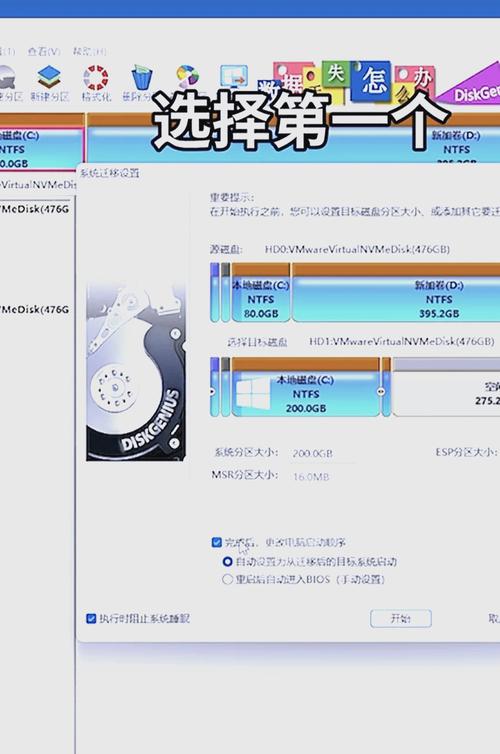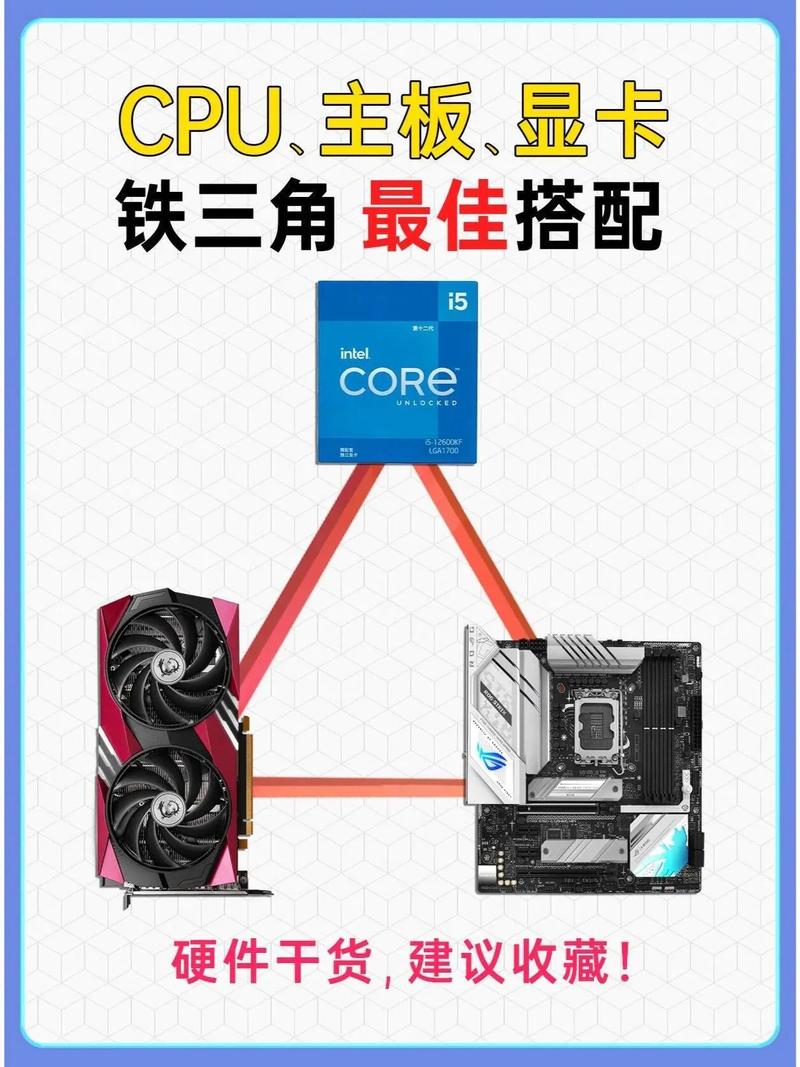组装电脑时安装固态硬盘,这一过程包括硬件的安装和系统的配置等环节。接下来,我将从六个不同的角度,逐一阐述需要注意的关键点和具体的操作步骤。
准备工作

必须先保证所处环境静电防护效果良好,接着要准备组装机和固态硬盘,同时不要忘了螺丝刀等工具。要仔细观察固态硬盘的接口类型,并与组装机主板上的接口进行比对,确保它们相匹配。此外,还需检查硬盘数据线和电源线是否完备。这些准备工作是安装成功的关键,绝不能马虎。
将所需工具与部件一一排列整齐,以便于操作使用。建议事先查阅组装机和固态硬盘的使用手册,对安装流程有一个初步的认识。同时,将安装过程中所需的驱动程序预先下载至U盘,这样做可以防止因网络连接问题而带来的不便。
安装固态硬盘

打开组装机的主机箱,寻找一个适合安装硬盘的位置。目前,多数机箱配备了专用的硬盘托架。将固态硬盘轻柔地置入托架,务必确认方向正确。随后来用螺丝刀拧紧固定硬盘的螺丝,但不要用力过猛,以免对硬盘造成损害。

在安装过程中,务必要保证硬盘的稳固安装,以免在使用时发生松动,从而影响硬盘的稳定性。若机箱内缺乏适宜的托架,可以选择硬盘支架进行安装。硬盘固定后,还需检查是否存在晃动现象,以确保安装正确无误。
连接数据线和电源线

将数据线的一端正确插入固态硬盘的数据接口,留意接口的朝向,避免强行插入以防损伤接口。然后,将数据线的另一端连接到主板上的相应SATA接口。电源线的连接同样重要,需将其接至固态硬盘的电源接口,并确保连接牢固。
连接完毕后,需仔细检查数据线和电源线是否出现松动现象。可以轻拽一下,观察其是否稳固。若发现连接不稳固,硬盘可能无法正常运行,进而引发数据传输不稳定等问题。此外,还需留意避免数据线和电源线相互缠绕,以防影响机箱内部的散热效果。
进入 BIOS 设置

装好硬件设备后,需重启组装机。开机时,需依照屏幕提示,按相应键进入 BIOS 设置界面。不同品牌的电脑进入 BIOS 的按键可能存在差异,比如 Del 或 F2 等键。进入 BIOS 后,需寻找“高级”或“存储”这一选项。

在这个选项里,你需要找到SATA模式选择或者类似的功能,并将其调整为AHCI模式。采用AHCI模式能更好地发挥固态硬盘的潜能,加快数据的读写速度。设置完毕后,记得保存更改并退出BIOS。在保存设置的过程中,务必遵循提示进行操作,以保证设置能够正确生效。
配置不当会使固态硬盘无法被系统正确识别,或是其性能无法得到充分展现。若您对设置方法感到困惑,不妨查阅主板的使用手册,或者在网上查找相应的教学视频。完成设置后,记得复查一遍,确保各项设置准确无误。
安装系统

将制作完成的系统安装U盘插入至组装机,随后重启电脑。在电脑启动过程中,需挑选从U盘启动的选项。进入系统安装界面,依照提示步骤操作。当需要选择安装位置时,请挑选固态硬盘。

在安装时,务必挑选恰当的分区方式。若固态硬盘的存储空间较宽裕,推荐采用 GPT 分区模式。安装完毕后,请将 U 盘取出,并让电脑自行重启。重启成功后,系统便会从固态硬盘启动,您将享受到快速的开机体验。
优化固态硬盘

系统安装完毕后,对固态硬盘进行优化配置是必要的。首先,在“此电脑”中,用鼠标右键点击固态硬盘,然后选择“属性”选项。进入“工具”标签页后,点击“优化”按钮,对硬盘进行优化处理。此外,在系统中,关闭一些不必要的服务和功能,也能有效降低对固态硬盘的读写操作。
对固态硬盘进行定期的碎片整理同样重要,然而需留意,其整理方法与传统机械硬盘有所区别。固态硬盘的碎片整理不宜过于频繁,应依照系统提示,在恰当的时刻进行。通过这些优化配置,我们能够有效延长固态硬盘的使用年限,并提升其性能。

你对组装机安装固态硬盘的过程感觉如何?是否觉得这个过程比较复杂?若你觉得这篇文章对你有所帮助,请不要忘记给它点个赞,并且将它分享出去。